-Метки
-Музыка
- Kazu Matsui - Legend Of The Lake
- Слушали: 656 Комментарии: 0
- keiko matsui - flowers of the sea
- Слушали: 3256 Комментарии: 0
- Дудук армянские мелодии
- Слушали: 19735 Комментарии: 3
- Индийская мантра нежности и любви
- Слушали: 19331 Комментарии: 0
- Джаным
- Слушали: 9061 Комментарии: 0
-Рубрики
- Астрология. (21)
- Астрономия. (47)
- АФРИКА. (49)
- АЮРВЕДА : доши (вата,питта,капха). (30)
- АЮРВЕДА : фитотерапия (16)
- АЮРВЕДА : целебные препараты,рецепты. (40)
- БИБЛИОТЕКА. (13)
- Бисероплетение . (4)
- БОЛЕЗНИ детские. Педиатрия. (11)
- БОЛЕЗНИ верхних дыхательных путей. Терапия. (12)
- БОЛЕЗНИ глаз. Офтальмология. (17)
- БОЛЕЗНИ желудочно-кишечного тракта.Несварения. Га (13)
- БОЛЕЗНИ женские. Гинекология. (15)
- БОЛЕЗНИ зубов. Стоматология. (16)
- БОЛЕЗНИ кожи. Дерматология. (23)
- БОЛЕЗНИ нервной системы. Невропатология. (7)
- БОЛЕЗНИ онкологические. Онкология. (7)
- БОЛЕЗНИ серд.-сосуд. системы.Инфаркт.Инсульт. Кард (7)
- БОЛЕЗНИ уха,горла,носа. Простуда.ОРВИ. Оторинолари (13)
- Ведическая психология. (41)
- Вязание : КРЮЧОК. (29)
- Вязание : СПИЦЫ. (10)
- Готовим БАЛЬЗАМ. (38)
- Готовим ДУХИ. (21)
- Готовим ИНФУЗ. (47)
- Готовим КРЕМ . (50)
- Готовим МЫЛО. ПЛИТОЧКИ для душа. (120)
- Упаковка мыл,бальзамов,плиток. Подарки. (4)
- Готовим СМЕСИ ДЛЯ ВАННЫ. (41)
- Диагностика. (3)
- Домашняя оранжерея. (82)
- АЮРВЕДА : фитотерапия (27)
- Магия растений. (5)
- Оформление цветами. (8)
- Разум растений. (7)
- ДРАГОЦЕННОСТИ. Камни. Золото. (18)
- Древние народы. Культуры. Цивилизации. (10)
- ЖЕНСКОЕ ЗДОРОВЬЕ. (3)
- Животные : (22)
- в природе. (12)
- домашние питомцы. (8)
- террариум. аквариум. палюдариум. (2)
- ЗДРАВА. Славянское целительство. (2)
- Идеи для дома : балкон. (14)
- Идеи для дома : вазы, цветочные горшки. (22)
- Идеи для дома : лепка. (24)
- Идеи для дома : мебель. (54)
- Идеи для дома : поделки. (66)
- Идеи для дома : подсвечники,свечи,абажуры. (27)
- Идеи для дома : праздник. (20)
- Идеи для дома : рисунки, декупаж. (25)
- Идеи для дома : уход за квартирой. (47)
- Идеи для дома : шторы,постельное белье. (48)
- ИНДУИЗМ : религиозность. (60)
- Мандалы. (6)
- Иностранный язык. (11)
- Интересно почитать. (42)
- Искусство мытья.Бани.Ванны. (17)
- ИСЛАМ : одежда. (8)
- ИСЛАМ : религиозность. (31)
- Истории.Рассказы.Сказки.Легенды. (19)
- Коммунизм. Масонство. (26)
- Компьютерная школа : обои,рамочки,фоны. (4)
- Компьютерная школа : советы. (24)
- Компьютерная школа : устранение проблем. (20)
- Компьютерная школа : фотошоп. (13)
- Компьютерная школа : вставка ... (23)
- Компьютерная школа : заработок. (1)
- Компьютерная школа : новичок+интернет. (1)
- Компьютерная школа : программы. (19)
- Компьютерная школа : создание блога. (4)
- КУЛИНАРИЯ : блюда первые. (10)
- КУЛИНАРИЯ : арабская,индийская,турецкая кухни. (194)
- КУЛИНАРИЯ : блины,налистники. (30)
- КУЛИНАРИЯ : блюда детской кухни. (1)
- КУЛИНАРИЯ : блюда еврейской кухни. (6)
- КУЛИНАРИЯ : блюда из грибов. (34)
- КУЛИНАРИЯ : блюда из круп. (42)
- КУЛИНАРИЯ : блюда из макаронных изделий. (5)
- КУЛИНАРИЯ : блюда из молока,сыра. (86)
- Десерты. (23)
- КУЛИНАРИЯ : блюда из морепродуктов. (21)
- КУЛИНАРИЯ : блюда из мяса баранины. (17)
- КУЛИНАРИЯ : блюда из мяса говядины. (38)
- КУЛИНАРИЯ : блюда из мяса козы. (7)
- КУЛИНАРИЯ : блюда из мяса кролика. (7)
- КУЛИНАРИЯ : блюда из мяса свинины. (21)
- КУЛИНАРИЯ : блюда из овощей. (91)
- КУЛИНАРИЯ : блюда из птицы. (97)
- КУЛИНАРИЯ : блюда из рыбы. (50)
- КУЛИНАРИЯ : блюда из яиц. (8)
- КУЛИНАРИЯ : блюда корейской кухни. (2)
- КУЛИНАРИЯ : блюда пасхальные. (14)
- КУЛИНАРИЯ : блюда постные. (9)
- КУЛИНАРИЯ : блюда эротической кухни. (10)
- КУЛИНАРИЯ : блюда японской кухни. (2)
- КУЛИНАРИЯ : бутерброды, канапе. (13)
- КУЛИНАРИЯ : вареники. (12)
- КУЛИНАРИЯ : ведическое питание.Пост в Экадаши. (19)
- Праноедение. (1)
- КУЛИНАРИЯ : восточные сладости. (51)
- КУЛИНАРИЯ : заготовки из мяса,рыбы. (2)
- КУЛИНАРИЯ : заготовки из овощей. (74)
- КУЛИНАРИЯ : заготовки из фруктов,ягод. Варенья.Ком (93)
- КУЛИНАРИЯ : запеканки. (11)
- КУЛИНАРИЯ : кавказская кухня. (22)
- КУЛИНАРИЯ : каннеллони. (2)
- КУЛИНАРИЯ : конфеты. (18)
- КУЛИНАРИЯ : корейская кухня. (4)
- КУЛИНАРИЯ : котлеты. (28)
- КУЛИНАРИЯ : маринады. Маринованные овощи. (71)
- КУЛИНАРИЯ : напитки,соки. (61)
- КУЛИНАРИЯ : оформление. (10)
- КУЛИНАРИЯ : печенье. (19)
- КУЛИНАРИЯ : пироги. (53)
- КУЛИНАРИЯ : пирожки, сырники. (40)
- КУЛИНАРИЯ : пирожные. (22)
- КУЛИНАРИЯ : пицца. (11)
- КУЛИНАРИЯ : проростки. (4)
- КУЛИНАРИЯ : пряности и специи. (60)
- КУЛИНАРИЯ : салаты. (68)
- КУЛИНАРИЯ : соусы,кетчупы,аджика. (32)
- КУЛИНАРИЯ : субпродукты. (19)
- КУЛИНАРИЯ : тесто дрожжевое. (21)
- КУЛИНАРИЯ : тесто заварное. (6)
- КУЛИНАРИЯ : тесто песочное. (10)
- КУЛИНАРИЯ : тесто слоеное. (15)
- КУЛИНАРИЯ : торты. (41)
- КУЛИНАРИЯ : уникальный поиск рецептов. (3)
- КУЛИНАРИЯ : фрукты. ягоды. (27)
- КУЛИНАРИЯ : Япония. Китай. (1)
- КУЛИНАРИЯ: Мои закруточки лето-осень 2011 года. : (2)
- Личное. (41)
- Личный дневник. (26)
- Аптека. Работа. (2)
- Университет. Учеба. (2)
- Личный календарь. (2)
- Лунный календарь. (30)
- Любимые сериалы : (16)
- Вкус граната. (16)
- Магазины. Продажа. Покупка. (9)
- МАГИЯ. ритуалы. заговоры. (65)
- Мудры. (6)
- Тайна ИМЕНИ. (1)
- Тратака. Созерцание. (7)
- Фен - шуй. (2)
- МАССАЖ. (59)
- восточный. (2)
- детский. (1)
- ЖИРНЫЕ МАСЛА : применение. (44)
- интимный. (3)
- лицо. (5)
- тело. (6)
- Мать и дитя. (31)
- Зарождение жизни. Рождение дитяти. Роды как процес (9)
- МЕДИЦИНА нетрадиционная (27)
- Музыка :МЕДИТАЦИИ, МАНТРЫ. (31)
- Флешки. (5)
- Музыка. (46)
- Мысли ВЕЛИКИХ. (11)
- Натюрморт дня. (10)
- Наука. Изобретения. (8)
- Обои дня. (1)
- Образовательные сайты. (3)
- Обучение АНГЛИЙСКОМУ ЯЗЫКУ. (4)
- Обучение АРАБСКОМУ ЯЗЫКУ. (3)
- Обучение АЮРВЕДЕ. (13)
- Обучение САНСКРИТ ДЕВАНАГАРИ. (5)
- Обучение ХИНДИ. (2)
- Огород. Сад. (30)
- Идеи для украшения ДАЧИ. (11)
- ОДЕССА - МОЙ ГОРОД ГЕРОЙ. (2)
- ОПАСНОСТЬ здоровью,жизни. (35)
- Пейзаж дня. (17)
- Поздравления. (7)
- ПОКУПКИ. РАСТРАТЫ. (8)
- Политика. (16)
- Поэзия. (34)
- ПРАВИЛА ЭТИКЕТА. (2)
- Православие. (27)
- Практичность. Отъезд. Сборка вещей. (2)
- Психология ЖИЗНИ. (52)
- ПЧЕЛОВОДСТВО. Продукты пчеловодства. (6)
- Рамочки "ЛЮБОВЬ" (7)
- Рамочки - уголки. (3)
- Рамочки красные, коричневые. (17)
- Рамочки кулинарные . (5)
- Рамочки ПОЗДРАВИТЕЛЬНЫЕ. (9)
- Рамочки с девушками. (20)
- Рамочки желтые,золотые. (4)
- Рамочки зеленые, с животными. (6)
- Рамочки-чулочки. (13)
- Спасибки. (93)
- Доброе УТРО . (3)
- Поцелуйчики. (1)
- Разделители. (5)
- Цветы. (3)
- ССЫЛОЧКИ . (1)
- Страны.Города.Церкви.Мечети. (21)
- Увеличение сексуальности.ДЕЛО. (43)
- Увеличение сексуальности.ОШИБКИ. (4)
- Увеличение сексуальности.ПРАВИЛА. (12)
- Увеличение сексуальности.СЛОВО. (9)
- Увеличение сексуальности.ТАНЕЦ. (22)
- УПРАЖНЕНИЯ вумбилдинга. (3)
- УПРАЖНЕНИЯ для тела. (34)
- УПРАЖНЕНИЯ востока. (4)
- УПРАЖНЕНИЯ для груди. (11)
- УПРАЖНЕНИЯ для лица. (26)
- УПРАЖНЕНИЯ йога. (20)
- Уход за волосами. ПРИЧЕСКИ. (12)
- Уход за волосами.МАСКИ. (29)
- Уход за волосами.ОПОЛАСКИВАНИЯ. (16)
- Уход за волосами.УКЛАДКА. (5)
- Уход за волосами.ШАМПУНИ. (23)
- УХОД за грудью. (3)
- Уход за зубами : пасты,порошки,ополаскиватели. (16)
- УХОД ЗА КОЖЕЙ : интенсивная очистка лица (СКРАБЫ). (14)
- УХОД ЗА КОЖЕЙ : маски для лица (41)
- УХОД ЗА КОЖЕЙ : мягкая очистка лица. (6)
- Уход за кожей. ЗАГАР. (3)
- Уход за кожей.ЛИЦО. (101)
- Губы. (6)
- Кожа возле глаз. (18)
- Секреты МАКИЯЖА . (20)
- Уход за кожей.НОГИ. (17)
- Уход за кожей.РУКИ. (20)
- Уход за кожей.ТЕЛО. (59)
- ФАРМАКОГНОЗИЯ . (11)
- ФАРМАКОЛОГИЯ. Группы препаратов. Действие. (45)
- Специальные пищевые добавки,не зарегистрированные (18)
- Фильмы. Мультфильмы. Видео. (19)
- Фотографии. (46)
- ХНА . Применение . Рисунки . (6)
- ЧЕЛОВЕК : анатомия.физиология. (26)
- ЧЕЛОВЕК : омоложение и долголетие. (15)
- ЧЕЛОВЕК : тонкое тело,аура. (21)
- ШИТЬЕ. Выкройки. Мода. (27)
- ЭНЕРГЕТИКА любви и счастья. (26)
- ЭФИРНЫЕ МАСЛА : лечение заболеваний. (3)
- ЭФИРНЫЕ МАСЛА : получение. (2)
- ЭФИРНЫЕ МАСЛА : применение в квартире. (3)
- ЭФИРНЫЕ МАСЛА : применение в массаже. (9)
- ЭФИРНЫЕ МАСЛА : применение для волос. (8)
- ЭФИРНЫЕ МАСЛА : свойства. (7)
- Юмор. (20)
-Приложения
 Дешевые авиабилетыВыгодные цены, удобный поиск, без комиссии, 24 часа. Бронируй сейчас – плати потом!
Дешевые авиабилетыВыгодные цены, удобный поиск, без комиссии, 24 часа. Бронируй сейчас – плати потом! Онлайн-игра "Empire"Преврати свой маленький замок в могущественную крепость и стань правителем величайшего королевства в игре Goodgame Empire.
Строй свою собственную империю, расширяй ее и защищай от других игроков. Б
Онлайн-игра "Empire"Преврати свой маленький замок в могущественную крепость и стань правителем величайшего королевства в игре Goodgame Empire.
Строй свою собственную империю, расширяй ее и защищай от других игроков. Б ОткрыткиПерерожденный каталог открыток на все случаи жизни
ОткрыткиПерерожденный каталог открыток на все случаи жизни Я - фотографПлагин для публикации фотографий в дневнике пользователя. Минимальные системные требования: Internet Explorer 6, Fire Fox 1.5, Opera 9.5, Safari 3.1.1 со включенным JavaScript. Возможно это будет рабо
Я - фотографПлагин для публикации фотографий в дневнике пользователя. Минимальные системные требования: Internet Explorer 6, Fire Fox 1.5, Opera 9.5, Safari 3.1.1 со включенным JavaScript. Возможно это будет рабо Всегда под рукойаналогов нет ^_^
Позволяет вставить в профиль панель с произвольным Html-кодом. Можно разместить там банеры, счетчики и прочее
Всегда под рукойаналогов нет ^_^
Позволяет вставить в профиль панель с произвольным Html-кодом. Можно разместить там банеры, счетчики и прочее
-Я - фотограф
-
пїЅпїЅпїЅпїЅпїЅпїЅпїЅпїЅ пїЅпїЅпїЅпїЅпїЅ пїЅ пїЅпїЅпїЅпїЅ пїЅпїЅпїЅпїЅпїЅпїЅ
В© пїЅпїЅпїЅпїЅпїЅпїЅпїЅпїЅпїЅпїЅпїЅ
-Поиск по дневнику
-Подписка по e-mail
-Статистика
Записей: 6277
Комментариев: 829
Написано: 8701
программа-чистилка |
Вчера обновилась наша старая знакомая, программа ССleaner, до версии 3.04.1389, и я решил рассказать о ее функциях подробнее. Сам пользуюсь ею давно и с удовольствием.
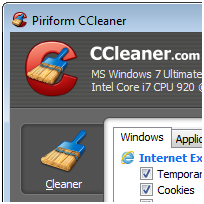
CCleaner – это отличная утилита для очистки системы от разнообразного «мусора»: файлов cookies, истории посещения сайтов, временных файлов (в том числе «производства» веб-браузеров и программ наподобие eMule, Google Toolbar, Office, Kazaa, Nero, Adobe Acrobat, WinRAR, Real Player и других), а также ActiveX-элементов.
Кроме этого, CCleaner поддерживает очистку системного реестра от записей о неиспользуемых расширениях, библиотеках, уже удаленных программах и т.п. Также, с помощью программы можно настраивать автозагрузку и корректно удалять программы.
Скачать CCleaner (официальный сайт разработчиков)
Программа запускается через меню Пуск, с помощью ярлыка, а также, из контекстного меню при нажатии правой кнопкой мыши на Корзину (если вы указали такую возможность при установке или позже – в настройках).
После установки и запуска программы откроется примерно такое окно, как на картинке ниже. Интерфейс включает три главных окошка (слева направо): выбор функции, настройка опций и рабочее окно с процессами и управляющими кнопками.
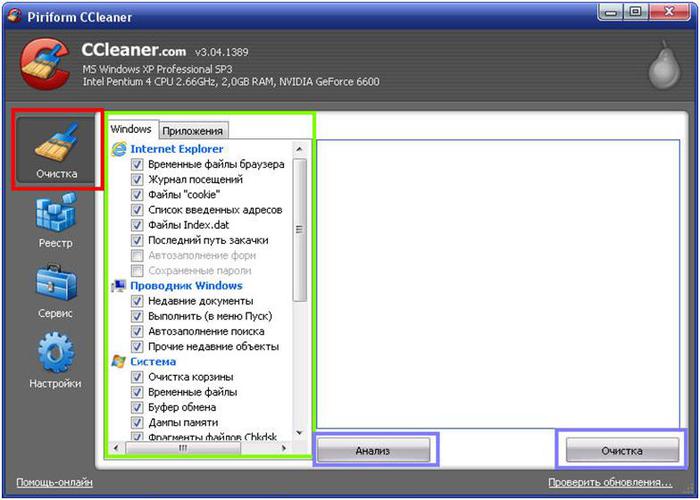
Очистка. Основная функция программы – очистка компьютера от системного «мусора». Имеет две вкладки – Windows и Приложения. Можно установить или снять «галочки», по вашему вкусу, но можно и оставить по умолчанию.
Тут есть две кнопки: «Анализ» и «Очистка». Анализ только покажет файлы которые можно удалить. Очистка – сразу начнет процесс удаления.
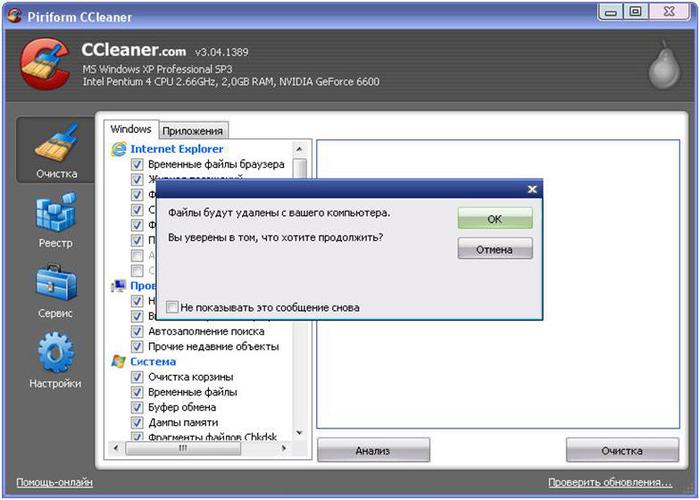
Я нажимаю сразу на «Очистка». Программа спросит у вас, уверены ли вы, что хотите продолжать. Жмем «ОК».
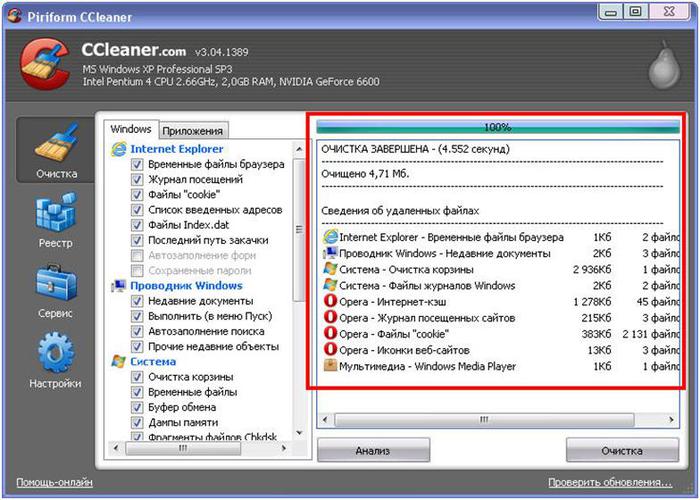
После этого в правом окошке появится информация об удаленных файлах.
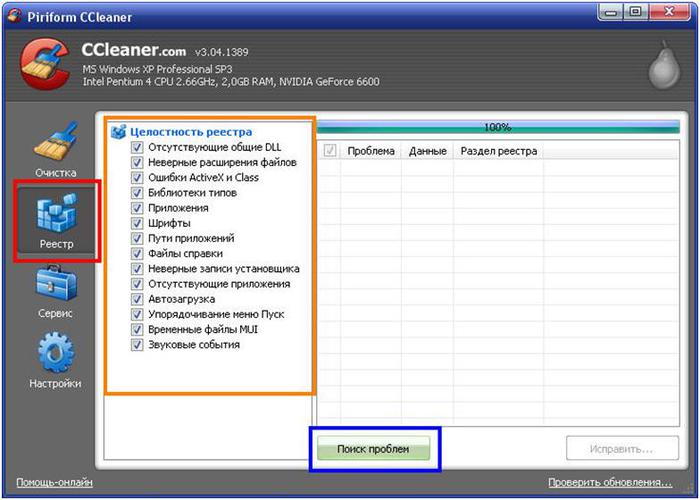
Реестр. Реестр – это, условно говоря, нервная система компьютера, которая содержит информацию обо всех программах и происходящих процессах, а также о том, как именно они должны происходить. «Нервную систему» время от времени нужно «лечить». Нажимаем на кнопку «Поиск проблем»...
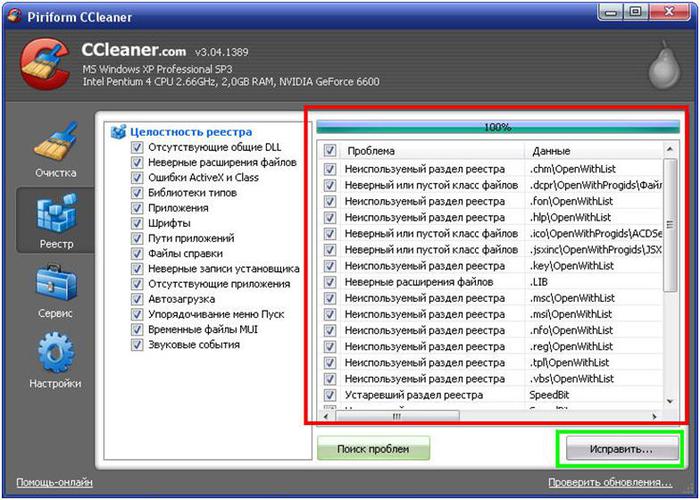
CCleaner проверит «здоровье» реестра и выдаст информацию о существующих проблемах. Для «лечения» нажимаем на кнопку «Исправить».
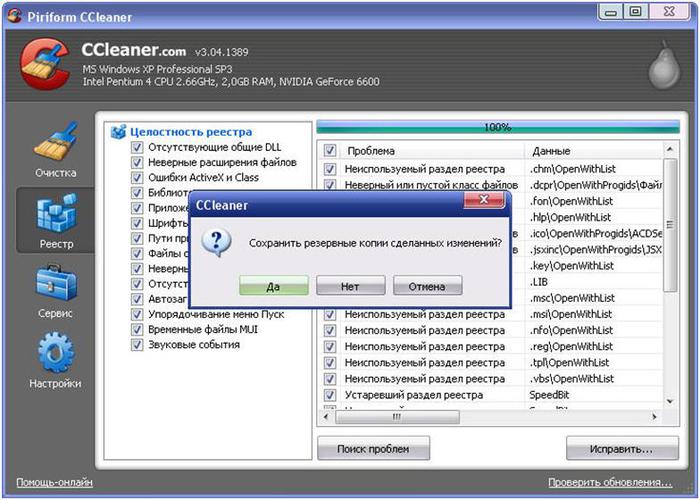
Программа предложит сохранить резервные копии изменений. Ни разу не сохранял и, все равно, пока жив и не кашляю. Хотя, это и не правильно...
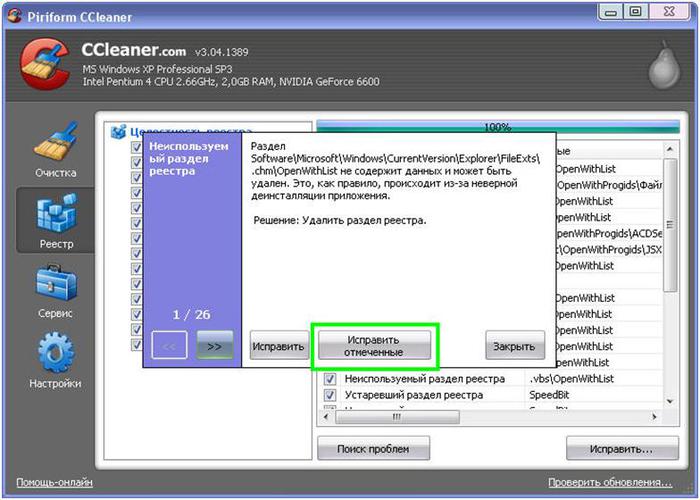
Нажимаем «Исправить отмеченные», а потом «Закрыть».
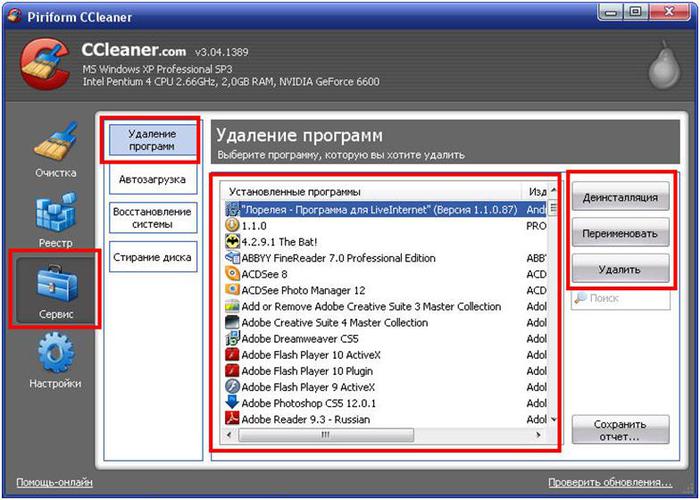
Сервис – Удаление программ. CCleaner умеет удалять программы и все файлы и записи реестра, которые к ним относятся. Выбираем ненужную программу и нажимаем кнопку «Деинсталляция».
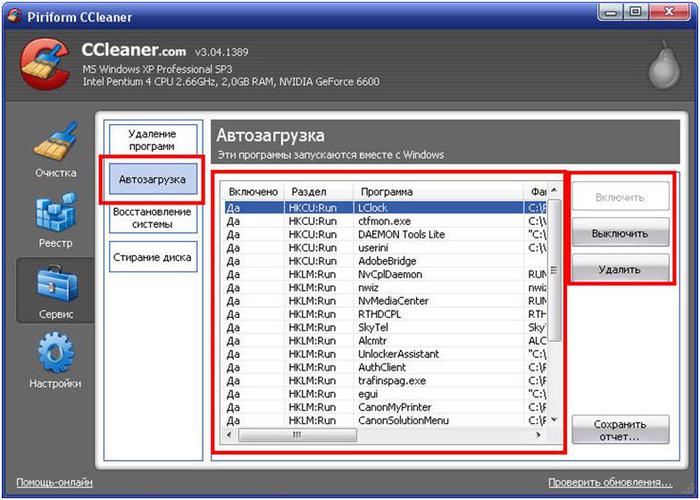
Сервис – Автозагрузка. Вместе с Windows при включении компьютера запускается еще куча разных программ и процессов. Если вы не уверены, лучше там ничего не менять! Но некоторые программы прописаны явно, например, как первая на рисунке – LClock – программа «часики». Если вам не хочется, чтобы она замедляла загрузку компьютера, выключите ее или удалите (из автозагрузки).
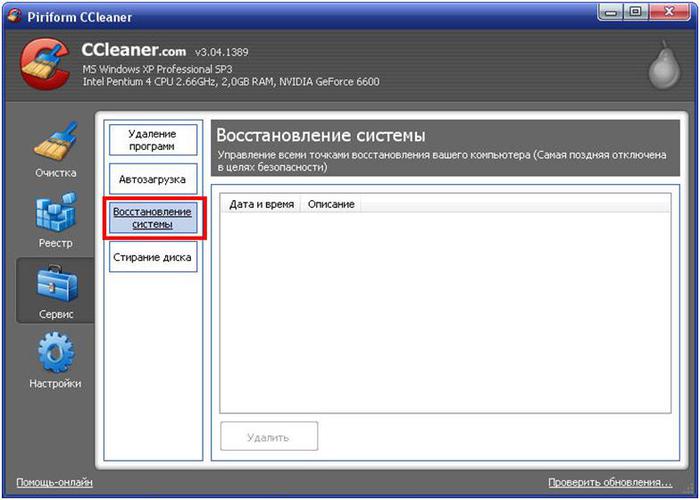
Сервис – Восстановление системы. Восстановление системы – это отдельная тема для разговора, тем более, что у меня она (почему-то) не включена. Поэтому просто знайте, что на этой вкладке можно восстановить систему компьютера такой, какой она была в какой-то контрольной точке, например, вчера или неделю назад.
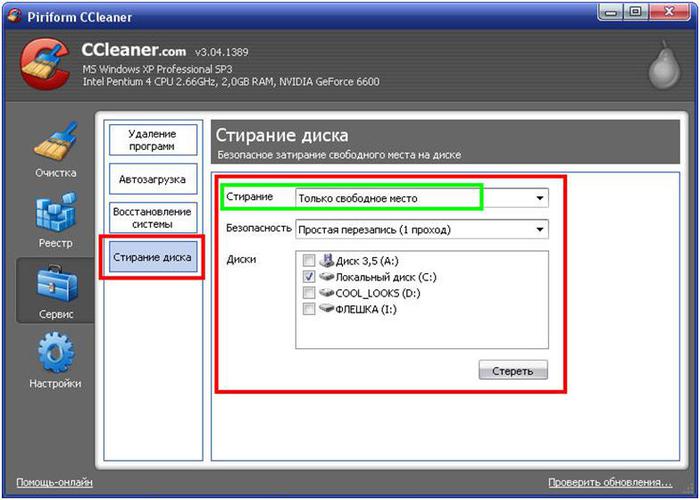
Сервис – Стирание диска. В CCleaner можно полностью стереть информацию на жестком диске компьютера или флешке. А можно почистить только ту часть, на которой ничего нужного не записано («свободное место»). Выбираем вид стирания, способ и диск, который нужно почистить. Затем зажимаем «Стереть».
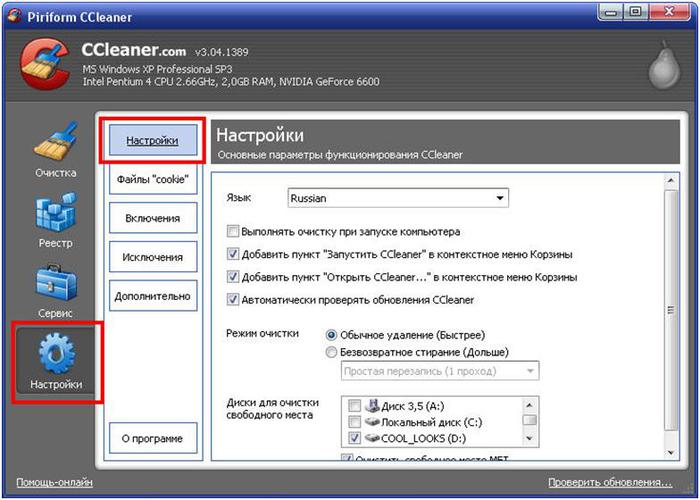
Настройки – Настройки. Тут все понятно: выбор языка, автозагрузка, пункты меню и так далее.
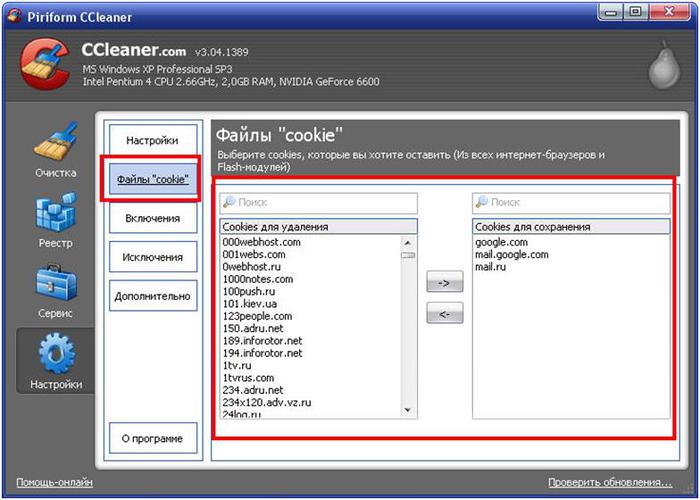
Настройки – Файлы «cookies». Куки – это файлы, которые сохраняются на вашем компьютере при посещении различных сайтов. Их можно сравнить с контрамаркой или флуоресцентной печатью в ночном клубе. В этом файле сохраняется информация о вас как пользователе, и когда вы снова вернетесь на этот сайт, то там вас встретят как старого знакомого – не будут спрашивать пароль и так далее. Если вам это не нужно – смело выделяйте и переносите куки из правого окошка в левое.
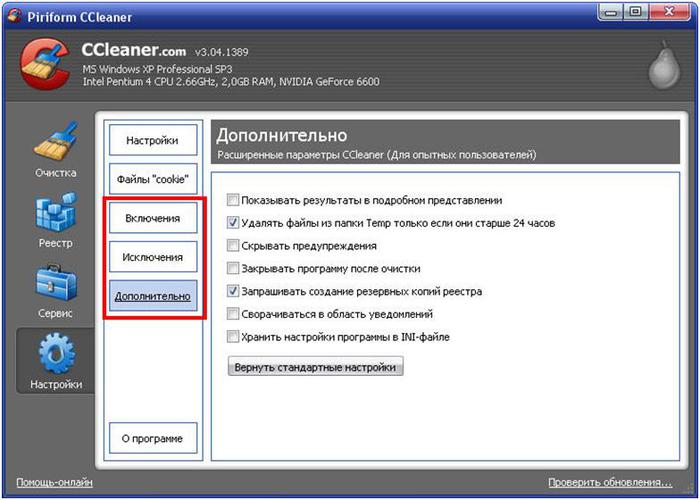
Настройки включают также опции Включения, Исключения и Дополнительно. Можете посмотреть, но менять там что-то не нужно.
Вот и всё.
До новых встреч, девочки и мальчики!
Вечно ваш, дядя Шурик.
Серия сообщений "Компьютерная школа : программы.":
Часть 1 - по телевизору...
Часть 2 - TV
...
Часть 9 - антивирус
Часть 10 - для скачивания из Интернета
Часть 11 - программа-чистилка
Часть 12 - перевод обновлений Мозиллы
Часть 13 - полный справочник ЛиРу
...
Часть 17 - сделать себе баннер
Часть 18 - Синий экран смерти. Что делать?
Часть 19 - Лучшие программы для Вас!
| Комментировать | « Пред. запись — К дневнику — След. запись » | Страницы: [1] [Новые] |






